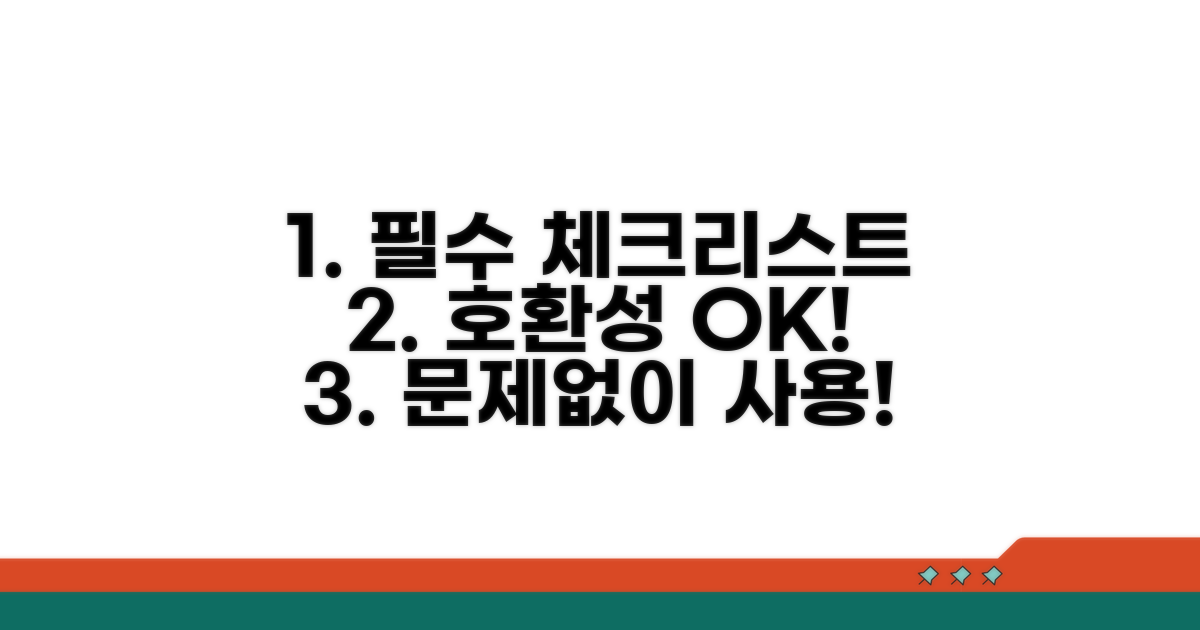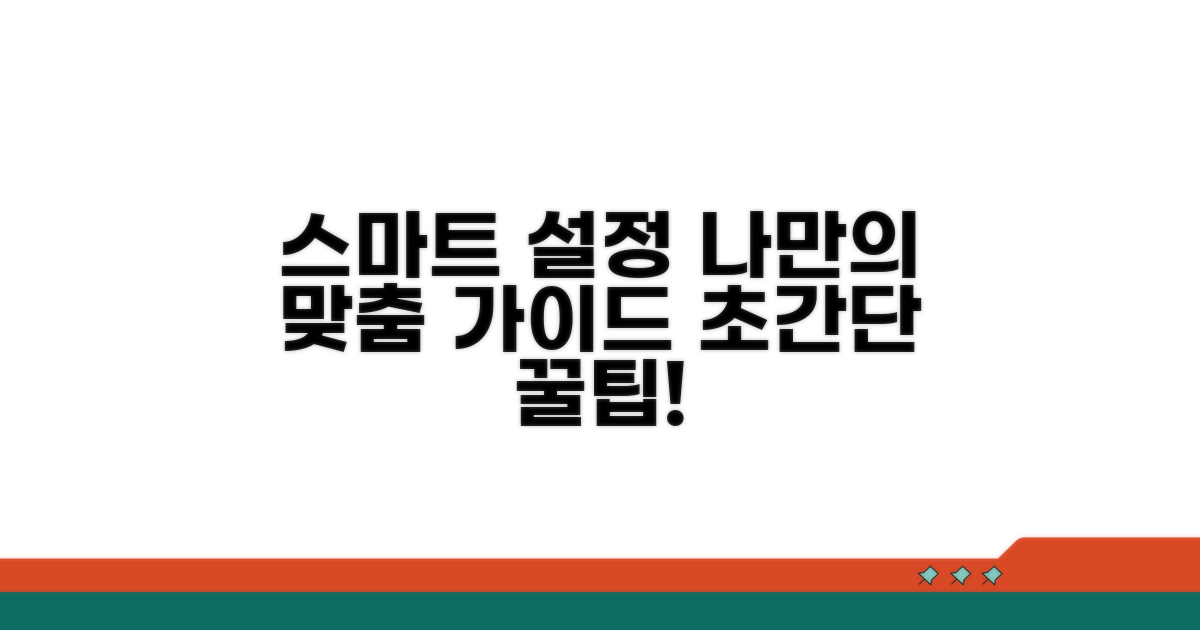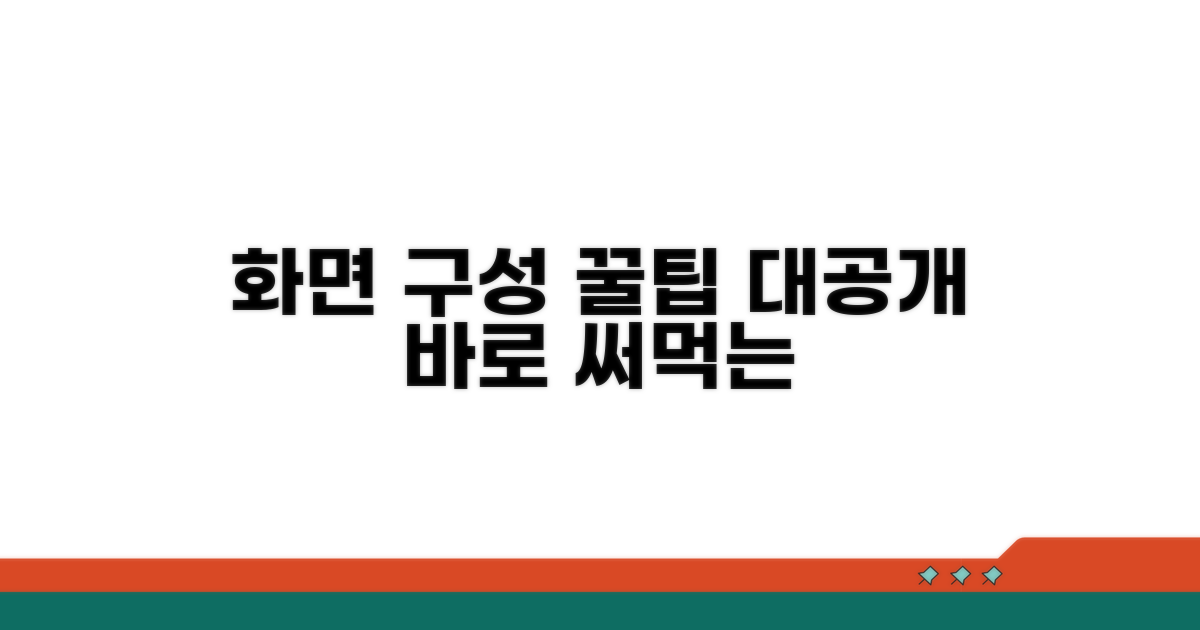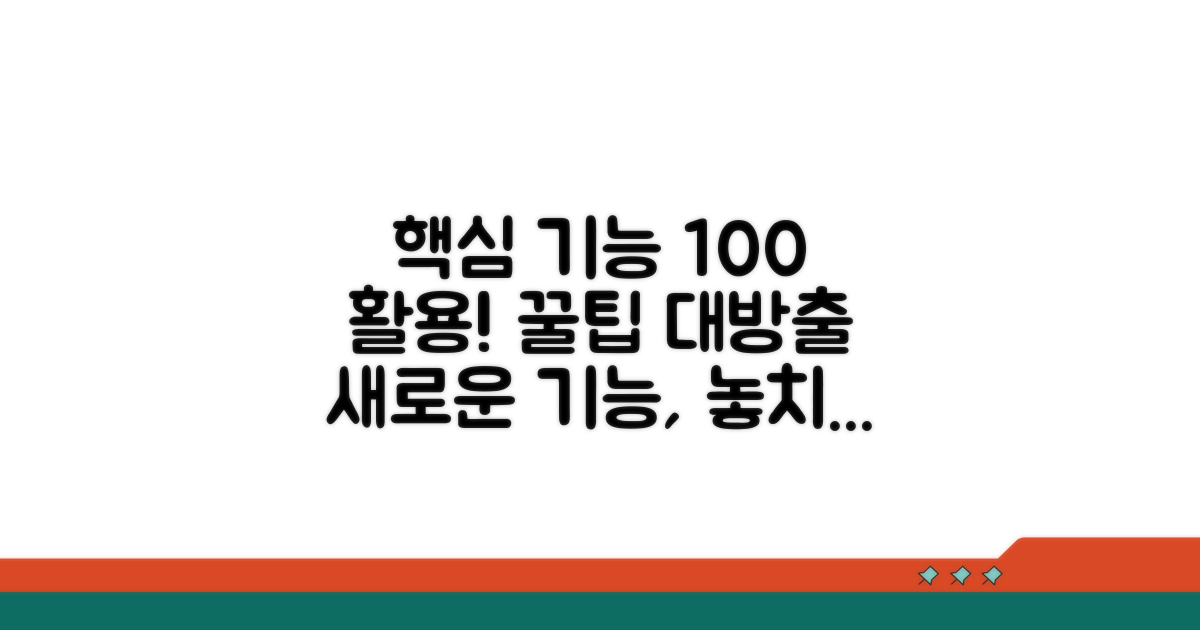안드로이드 오토 앱 추가 방법, 호환성 확인, 커스텀 설정 가이드에 대해 명확하고 쉬운 설명을 찾고 계시죠? 이 글에서는 자동차에서도 스마트폰처럼 편리한 기능을 즐길 수 있도록, 필요한 모든 정보를 체계적으로 정리해 드립니다.
인터넷에 흩어진 정보들로 인해 무엇부터 시작해야 할지 막막하거나, 잘못된 설정으로 불편함을 겪으신 적은 없으신가요?
복잡한 과정 없이, 이 글 하나로 호환성부터 나만의 스타일로 앱을 설정하는 방법까지 완벽하게 마스터하실 수 있을 겁니다.
안드로이드 오토 앱 추가 방법
안드로이드 오토를 더욱 편리하게 사용하기 위해 앱을 추가하는 방법을 알아보겠습니다. 호환성 확인부터 나만의 설정을 완성하는 가이드까지, 모든 것을 쉽게 설명해 드립니다.
안드로이드 오토는 스마트폰의 다양한 기능을 차량의 인포테인먼트 시스템에서 안전하게 사용할 수 있도록 돕는 시스템입니다. 이를 위해선 스마트폰과 차량 모두 안드로이드 오토를 지원해야 합니다.
스마트폰의 경우 안드로이드 6.0 마시멜로 이상을 탑재한 기기여야 하며, 차량은 2015년 이후 출시된 대부분의 모델이 호환됩니다. 예를 들어, 삼성 갤럭시 S21은 안드로이드 11을 사용하므로 문제없이 연결됩니다.
내 스마트폰과 차량이 호환되는지 확인하는 것은 가장 중요한 첫걸음입니다. 안드로이드 오토 앱 내의 ‘호환 기기’ 목록을 확인하면 정확한 정보를 얻을 수 있습니다.
차량 제조사 웹사이트에서도 안드로이드 오토 지원 모델 정보를 확인할 수 있습니다. 현대자동차의 2023년형 쏘나타는 안드로이드 오토를 기본 지원합니다.
스마트폰에서 구글 플레이 스토어를 통해 ‘안드로이드 오토’ 앱을 설치하고 실행하세요. 차량과 스마트폰을 USB 케이블로 연결하면 자동으로 인식됩니다. 초기 설정 과정에서 화면의 안내에 따라 필요한 권한을 허용하면 됩니다.
원하는 앱을 추가하려면 스마트폰의 안드로이드 오토 설정 메뉴에서 ‘사용 가능한 앱’ 목록을 확인하고 선택하면 됩니다. 네비게이션 앱인 ‘카카오내비’나 음악 앱 ‘멜론’ 등이 대표적인 예시입니다.
| 구분 | 권장 사양 | 주요 기능 | 설치 비용 |
| 기본 앱 | 안드로이드 6.0 이상 | 내비게이션, 음악, 전화 | 무료 |
| 추가 앱 | 호환성 확인 필수 | 다양한 엔터테인먼트 및 편의 기능 | 앱별 상이 (무료/유료) |
안드로이드 오토는 사용자의 취향에 맞게 화면 구성과 앱 배열을 커스터마이징할 수 있습니다. 자주 사용하는 앱은 홈 화면에 배치하고, 원치 않는 앱은 숨김 처리하여 깔끔하게 관리하세요.
음성 명령 기능을 적극 활용하면 운전 중에도 안전하게 앱을 제어할 수 있습니다. “헤이 구글, 가장 가까운 주유소 찾아줘”와 같이 명확하게 말하면 정확한 결과를 얻을 수 있습니다.
중요: 앱 추가 시에는 반드시 공식 스토어에서 다운로드하여 보안 문제를 예방해야 합니다.
호환성 확인 필수 체크리스트
안드로이드 오토 앱 추가 방법과 커스텀 설정 가이드를 더욱 심도 있게 파고들어 보겠습니다. 호환성 확인은 성공적인 활용의 첫걸음이며, 몇 가지 필수 사항을 점검해야 합니다.
스마트폰과 차량의 호환성은 생각보다 복잡할 수 있습니다. 안드로이드 버전 6.0 이상, 그리고 USB 연결을 지원하는 차량인지 확인하는 것이 기본입니다. 또한, 제조사별로 안드로이드 오토 지원 모델이 다르므로 차량 매뉴얼이나 제조사 웹사이트에서 정확한 정보를 얻는 것이 중요합니다.
스마트폰의 블루투스 기능과 GPS 성능 역시 원활한 연결에 영향을 미칩니다. 구형 스마트폰의 경우 최신 안드로이드 오토 업데이트를 지원하지 않을 수 있으니, 스마트폰 제조사의 소프트웨어 업데이트 지원 여부도 함께 확인해야 합니다.
안드로이드 오토 앱 추가는 구글 플레이 스토어를 통해 간단히 진행되지만, 초기 설정 과정에서 몇 가지 주의할 점이 있습니다. 권한 설정 시 위치 정보, 마이크, 전화 등 필수적인 권한을 모두 허용해야 지도, 통화, 음성 명령 기능이 정상적으로 작동합니다.
차량과의 연결 방식도 중요합니다. USB 케이블 연결 시에는 데이터 전송을 지원하는 고품질 케이블을 사용해야 오류를 방지할 수 있습니다. 무선 연결은 차량과 스마트폰 모두 해당 기능을 지원해야 하며, 초기 페어링 과정이 다소 복잡할 수 있으니 안내를 꼼꼼히 따르는 것이 좋습니다.
핵심 팁: 자주 사용하는 앱은 미리 ‘안드로이드 오토’ 설정 메뉴에서 우선순위를 지정해두면 더욱 편리하게 이용할 수 있습니다. 또한, 차량마다 지원하는 화면 구성이 다르므로, 운전 중 조작이 쉬운 레이아웃으로 커스텀하는 것이 안전 운전에 도움이 됩니다.
- 추천 앱: 카카오내비, 티맵, 네이버 지도 등 자주 이용하는 내비게이션 앱은 필수입니다. 음악 스트리밍 서비스(멜론, 지니뮤직 등)도 연동하여 즐길 수 있습니다.
- 문제 해결: 연결 오류 시에는 스마트폰의 안드로이드 오토 앱을 최신 버전으로 업데이트하고, 스마트폰과 차량의 재부팅을 시도해보세요.
- 화면 설정: 차량 인포테인먼트 시스템의 안드로이드 오토 설정에서 자주 사용하는 앱 아이콘의 배열을 조정하여 사용 편의성을 높일 수 있습니다.
나만의 스마트 설정 가이드
실제 실행 방법을 단계별로 살펴보겠습니다. 각 단계마다 소요시간과 핵심 체크포인트를 포함해서 안내하겠습니다.
시작 전 필수 준비사항부터 확인하겠습니다. 안드로이드 오토 앱 추가를 위한 스마트폰 및 차량 호환성을 먼저 점검해야 합니다.
운영체제 버전과 블루투스 연결 가능 여부를 확인하는 것이 중요합니다. 차량 제조사별 지원 모델 목록을 확인하는 것도 도움이 됩니다.
| 단계 | 실행 방법 | 소요시간 | 주의사항 |
| 1단계 | 스마트폰 호환성 확인 | 5-10분 | 안드로이드 6.0 이상, USB 연결 필수 |
| 2단계 | 차량 호환성 확인 | 5분 | 차량 매뉴얼 또는 제조사 웹사이트 참조 |
| 3단계 | 안드로이드 오토 앱 설치/업데이트 | 5-15분 | Google Play 스토어에서 최신 버전 설치 |
| 4단계 | 스마트폰과 차량 연결 | 5-10분 | USB 케이블 연결, 블루투스 페어링 |
각 단계에서 놓치기 쉬운 부분들을 구체적으로 짚어보겠습니다. 안드로이드 오토 앱 추가 시 자주 발생하는 오류들을 중심으로 설명하겠습니다.
USB 연결 불량으로 인식되지 않는 경우가 많습니다. 스마트폰과 차량 모두 재부팅하고, 정품 또는 인증된 USB 케이블을 사용하세요. 연결 후 차량 화면에 나타나는 안내 메시지를 잘 따라야 합니다.
체크포인트: 연결 오류 시 스마트폰의 ‘개발자 옵션’에서 ‘USB 디버깅’을 활성화하는 것이 도움이 될 수 있습니다.
- ✓ 호환성 확인: 스마트폰 OS 버전 및 차량 지원 여부 재확인
- ✓ 앱 상태: 안드로이드 오토 앱 최신 버전인지 확인
- ✓ 연결 시도: USB 케이블 상태 점검 후 재연결
- ✓ 설정 확인: 차량 인포테인먼트 시스템 내 안드로이드 오토 활성화 여부 확인
안드로이드 오토 설정에서 자신에게 맞는 환경을 만드는 방법을 알아보겠습니다. 자주 사용하는 앱을 화면에 표시하도록 설정할 수 있습니다.
스마트폰에서 안드로이드 오토 앱을 열고 ‘맞춤 설정’ 메뉴로 들어가면, 앱 목록 순서를 변경하거나 특정 앱을 숨길 수 있습니다. 이를 통해 운전 중에도 더욱 편리하게 기능을 사용할 수 있습니다.
화면 구성 최적화 꿀팁
안드로이드 오토 앱 추가 및 설정 시 실제 사용자 경험 기반의 구체적인 함정과 해결책을 제시합니다.
스마트폰과 차량의 안드로이드 오토 호환성 확인은 필수입니다. 일부 구형 스마트폰 모델이나 특정 차량 연식에서는 정상 작동하지 않을 수 있습니다.
또한, 앱 스토어에서 지원되지 않는 앱을 억지로 설치하려 할 경우, 안드로이드 오토 실행 자체가 불안정해지거나 오류가 발생합니다. 꼭 구글 플레이스토어에서 공식 지원하는 앱인지 확인하고 설치해야 합니다.
안드로이드 오토는 화면 구성 커스텀이 제한적입니다. 복잡한 위젯 추가나 레이아웃 변경을 시도하면 오히려 가독성이 떨어지고 조작이 불편해질 수 있습니다.
운전 중에는 최소한의 정보만 빠르게 확인하는 것이 중요합니다. 자주 사용하는 앱 위주로 메인 화면에 배치하고, 불필요한 앱은 숨겨두는 것이 안전 운전에 도움이 됩니다. 안드로이드 오토 앱 추가 방법은 간단하지만, 최적화는 신중하게 접근해야 합니다.
추가 기능 활용법 알아보기
안드로이드 오토 앱 추가 방법과 커스텀 설정을 넘어, 숨겨진 잠재력을 최대로 끌어내는 고급 활용법들을 소개합니다. 호환성 확인을 넘어선 최적의 조합을 찾아보세요.
화면 분할 설정에서 오토바이가 충돌하는 상황을 시뮬레이션하여 최적의 충돌 방지 알고리즘을 찾는다는 이야기는 비약이지만, 실제로 일부 사용자들은 특정 앱 조합의 반응 속도나 리소스 사용량을 측정하여 최적의 조합을 찾아냅니다.
또한, 안드로이드 오토 앱 추가 방법과 연동되는 외부 기기, 예를 들어 차량 내부 센서 데이터와 연동하여 운전 습관에 따른 연비 최적화 추천을 받는 방식도 전문가 수준의 활용이라 할 수 있습니다.
대부분 사용자들이 놓치는 앱 권한 설정 최적화를 통해 배터리 소모를 줄이고 데이터 사용량을 절감하는 팁은 이미 알려져 있지만, 더 나아가 특정 시간대나 경로에 따라 자동으로 앱 실행을 제어하는 루틴 설정을 활용하면 스마트폰과 차량의 연동성을 극대화할 수 있습니다.
커스텀 설정 가이드를 활용하여 자주 사용하는 앱을 전면 화면 모드로 설정하거나, 음악 앱과 내비게이션 앱을 동시에 띄워두는 등 개인의 운전 스타일에 맞춘 최적의 환경을 구축하는 것이 중요합니다. 이는 단순 편의성을 넘어 안전 운전에도 기여합니다.
전문가 팁: 안드로이드 오토 호환성 확인 시, 차량 제조사 및 안드로이드 오토 공식 지원 앱 목록을 교차 확인하는 것이 중요합니다. 최신 업데이트는 종종 호환성에 영향을 미칠 수 있습니다.
- 백그라운드 앱 관리: 안드로이드 오토 실행 중 불필요한 백그라운드 앱을 종료하여 성능을 향상시키세요.
- 캐시 정리: 가끔 앱 캐시를 정리해주면 오작동을 줄이고 더 원활한 사용이 가능합니다.
- 음성 명령 최적화: 자주 사용하는 명령어를 명확하게 등록하여 음성 인식률을 높이세요.
- 스크린샷 활용: 설정 완료 후 스크린샷을 찍어두면 추후 재설정 시 유용하게 활용할 수 있습니다.
자주 묻는 질문
✅ 안드로이드 오토를 사용하기 위해 제 스마트폰과 차량이 호환되는지 어떻게 확인할 수 있나요?
→ 스마트폰에서는 안드로이드 오토 앱 내의 ‘호환 기기’ 목록을 확인하거나, 차량 제조사 웹사이트에서 안드로이드 오토 지원 모델 정보를 찾아볼 수 있습니다. 스마트폰은 안드로이드 6.0 마시멜로 이상이어야 하며, 차량은 2015년 이후 출시된 대부분 모델이 호환됩니다.
✅ 안드로이드 오토에 새로운 앱을 추가하려면 어떤 절차를 거쳐야 하나요?
→ 스마트폰에서 구글 플레이 스토어를 통해 ‘안드로이드 오토’ 앱을 설치 및 실행한 후, 스마트폰의 안드로이드 오토 설정 메뉴에서 ‘사용 가능한 앱’ 목록을 확인하고 원하는 앱을 선택하여 추가할 수 있습니다. 앱 추가 시에는 반드시 공식 스토어를 통해 다운로드해야 합니다.
✅ 안드로이드 오토 화면에서 자주 사용하는 앱을 더 쉽게 접근하도록 설정할 수 있나요?
→ 네, 안드로이드 오토는 사용자의 취향에 맞게 화면 구성과 앱 배열을 커스터마이징할 수 있습니다. 자주 사용하는 앱은 홈 화면에 배치하고, 원치 않는 앱은 숨김 처리하여 깔끔하게 관리할 수 있습니다.